CAD中如何双击编辑文字
返回CAD中如何双击编辑文字
我们在使用CAD进行图纸绘制等操作时,常常需要对图纸中的内容以及文字进行编辑。在编辑CAD文字的时候有多种操作技巧,今天小编要介绍的方法是编辑CAD文字时如何双击文字进行编辑。
1. 打开中望CAD软件,在【绘图】下拉菜单中选择【文字】-【单行文字】,随意输入一行文字。

2. 如果我们要对文字进行编辑,按照系统的默认设置,最简单的方法就是鼠标双击文字进行编辑。
3. 如果双击无法编辑,我们可以在【工具】下拉菜单中选择【选项】对话框或是直接输入快捷键命令【OP】回车打开【选项】对话框,在上方选中【用户系统配置】页面。
4. 在Windows标准操作中勾选【双击进行编辑】,然后点击【确认】。如下图所示。
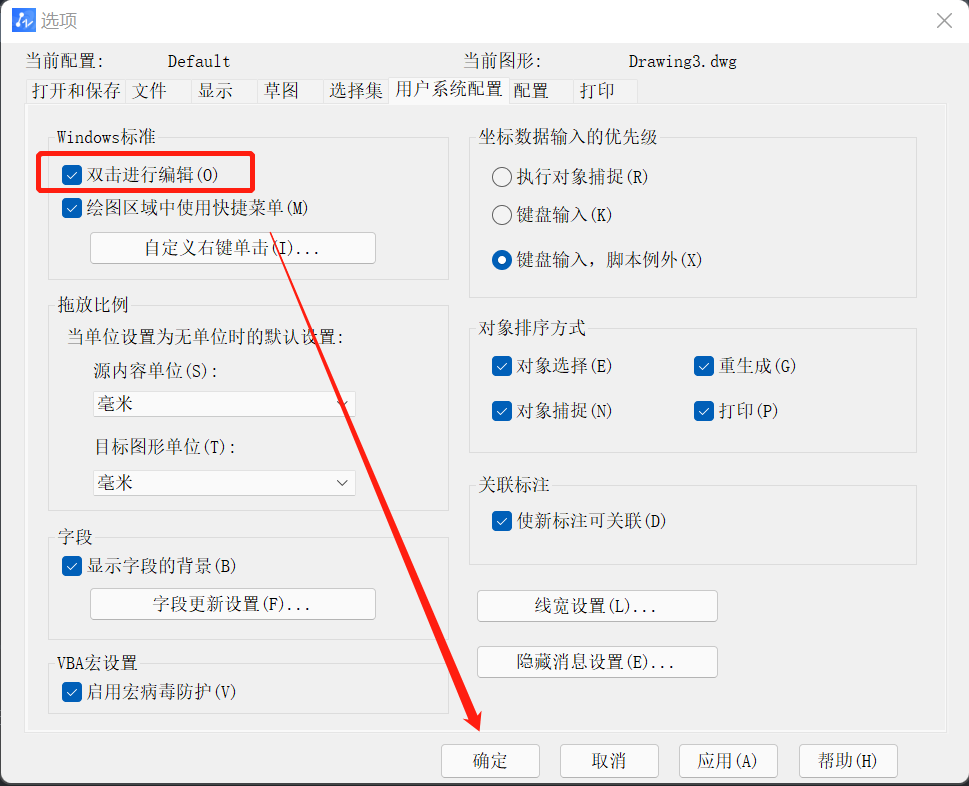
5. 设置完成后,就可以双击文字进行编辑了,如下图所示。

以上就是双击CAD文字无法进行编辑的解决方法,希望可以帮助到有需要的小伙伴。更多CAD资讯敬请关注中望CAD官网,小编将持续更新推送,丰富教程内容不要错过哦。
推荐阅读:CAD怎样创建多重引线样式?
推荐阅读:CAD旋转图形到指定角度的方法



























